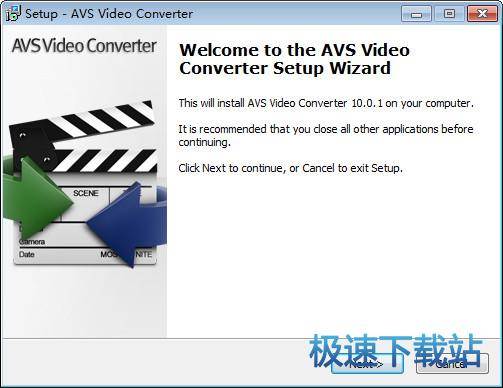AVS Video Converter将MP4视频转换成M4V视频教程
时间:2018-09-11 16:30:36 作者:Joe 浏览量:16
AVS Video Converter是一款好用的电脑视频格式转换工具。使用AVS Video Converter可以轻松将电脑本地的MP4视频转换成iPhone适用的M4V格式视频;
- 进入下载

- AVS Video Converter 11.0.1.632 极速版
大小:63.7 MB
日期:2018/12/27 16:00:34
环境:WinXP, Win7, Win8, Win10, WinAll
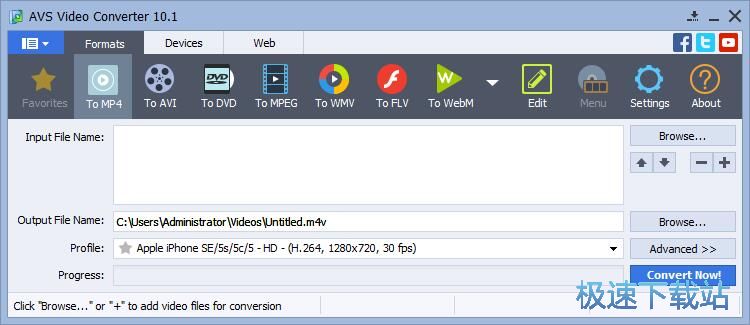
极速小编这一次就给大家演示一下怎么使用AVS Video Converter将电脑中的本地MP4视频转换成M4V格式视频吧。点击AVS Video Converter主界面的Browse浏览,就可以打开文件浏览窗口,选择MP4视频;

在文件浏览窗口中,根据MP4视频的存放路径,找到文件夹中想要转换成M4V视频的MP4视频文件。选中MP4视频然后点击打开,就可以将MP4频导入到AVS Video Converter中;
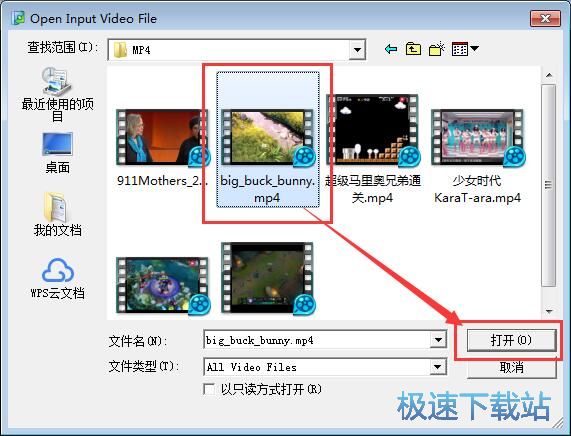
MP4视频成功导入到AVS Video Converter中。我们可以在视频文件列表中看到刚刚选择的MP4视频的文件路径、视频时长;
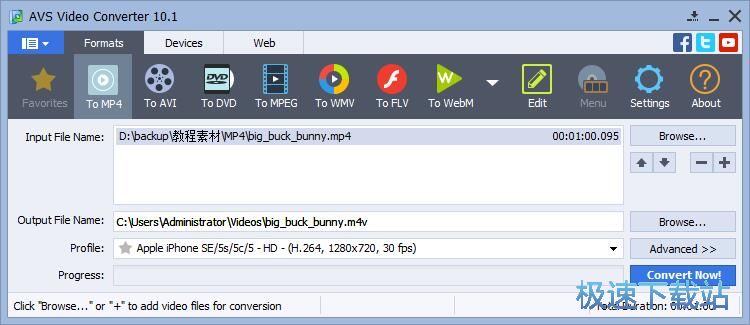
接下来我们就可以设置视频格式转换的输出参数了。点击AVS Video Converter主界面的视频参数选择按钮,在视频格式选择列表中选择想要使用的视频参数。极速小编选择了适用于iPhoneX/8/7/6s/6的全高清参数;
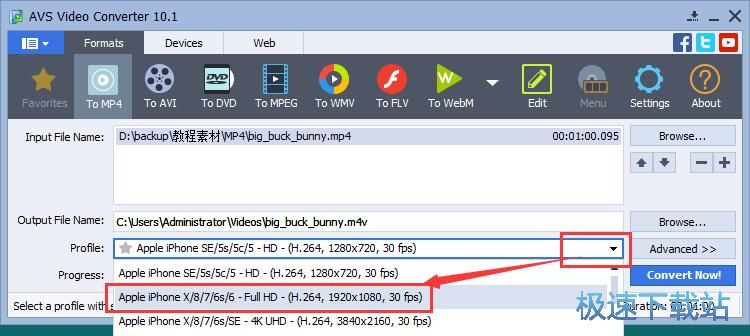
在开始转换视频格式之前,极速小编想要自定义设置转换格式得到的视频的输出路径。AVS Video Converter点击视频输出路径右边的Browse浏览,打开视频另存为窗口,选择视频输出路径;
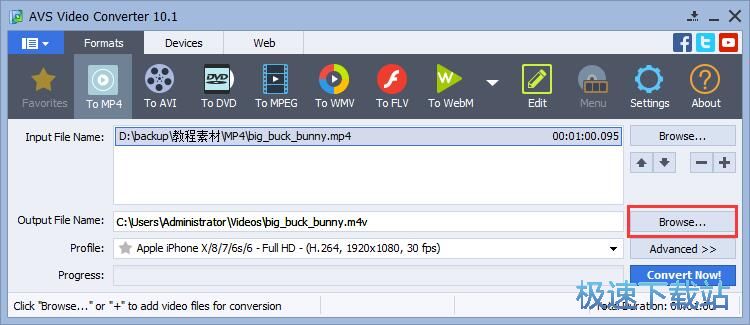
在视频另存为窗口中,找到想要用来保存M4V格式视频的文件夹,点击打开文件夹。AVS Video Converter会自动对M4V视频文件命名,点击保存就可以完成视频输出路径修改;
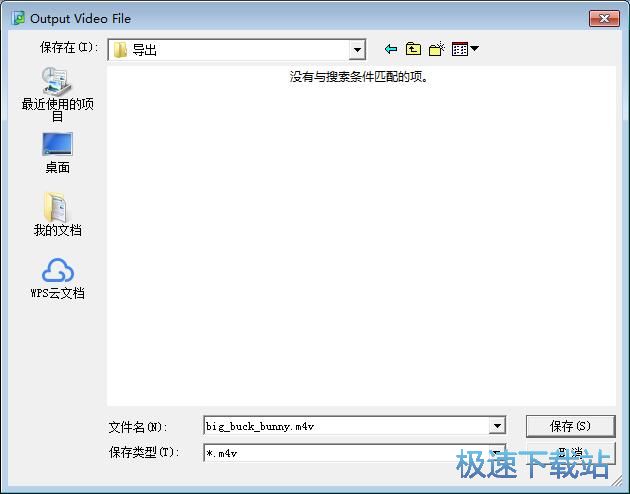
视频格式转换参数和输出路径设置完成之后,我们就可以点击AVS Video Converter主界面右下角的Convert Now!就可以开始将导入到AVS Video Converter中的MP4视频转换成M4V格式的视频;
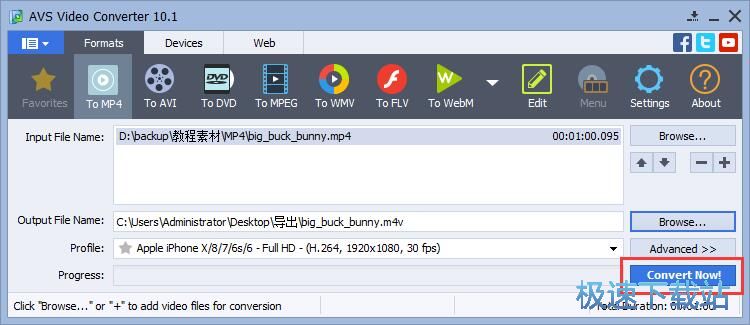
AVS Video Converter正在将MP4视频转换成M4V格式格式的视频,现在视频格式转换的任务已经进行了9秒,完成了4.94%的视频转换进度,AVS Video Converter预计还需要2分35秒才能完成视频格式转换任务;
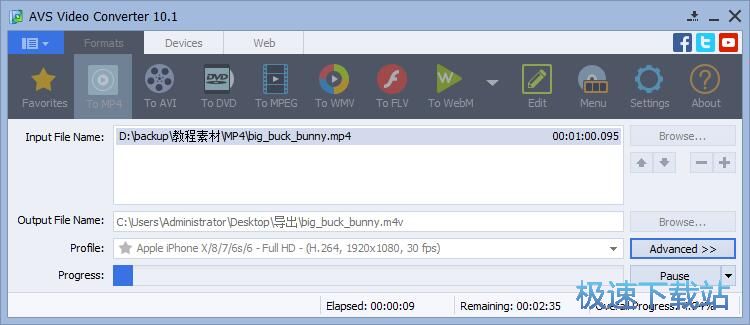
视频格式转换成功,这时候AVS Video Converter会弹窗提示Conversion is completed转换成功。点击弹窗上面的Open Folder打开文件夹,就可以打开M4V格式视频输出文件夹,查看视频格式转换结果;
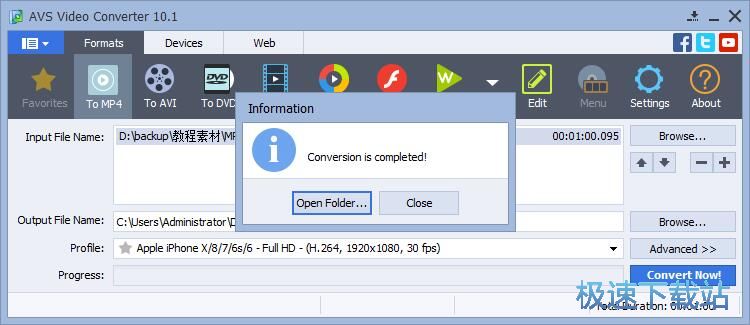
成功打开M4V视频输出路径文件夹,我们可以在文件夹中看到使用AVS Video Converter将本地MP4视频进行格式转换得到的iPhone适用的M4V格式视频文件。

AVS Video Converter的使用方法就讲解到这里,希望对你们有帮助,感谢你对极速下载站的支持!
AVS Video Converter 11.0.1.632 极速版
- 软件性质:国外软件
- 授权方式:破解版
- 软件语言:英文
- 软件大小:65231 KB
- 下载次数:197 次
- 更新时间:2019/3/27 20:44:25
- 运行平台:WinAll...
- 软件描述:AVS Video Converter 是一个功能强大的多媒体视频文件转换工具,... [立即下载]
相关资讯
相关软件
- 怎么将网易云音乐缓存转换为MP3文件?
- 比特精灵下载BT种子BT电影教程
- 土豆聊天软件Potato Chat中文设置教程
- 怎么注册Potato Chat?土豆聊天注册账号教程...
- 浮云音频降噪软件对MP3降噪处理教程
- 英雄联盟官方助手登陆失败问题解决方法
- 蜜蜂剪辑添加视频特效教程
- 比特彗星下载BT种子电影教程
- 好图看看安装与卸载
- 豪迪QQ群发器发送好友使用方法介绍
- 生意专家教你如何做好短信营销
- 怎么使用有道云笔记APP收藏网页链接?
- 怎么在有道云笔记APP中添加文字笔记
- 怎么移除手机QQ导航栏中的QQ看点按钮?
- 怎么对PDF文档添加文字水印和图片水印?
- 批量向视频添加文字水印和图片水印教程
- APE Player播放APE音乐和转换格式教程
- 360桌面助手整理桌面图标及添加待办事项教程...
- Clavier Plus设置微信电脑版快捷键教程
- 易达精细进销存新增销售记录和商品信息教程...